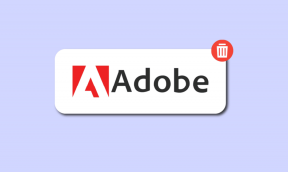Sincronice iTunes, biblioteca de Windows Media Player en Android (Wi-Fi o USB)
Miscelánea / / February 08, 2022
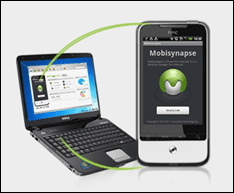
Una cosa que casi todos los usuarios que migran de iPhone a Android extrañan es la capacidad de sincronizar sin problemas su música entre
itunes
y teléfono inteligente Claro que hay algunas aplicaciones en Play Store como Air Sync y Easy Phone Tunes que brindan la capacidad de sincronizar, pero son pagas o están limitadas a la conexión de almacenamiento masivo USB.
Nuevamente, las aplicaciones que brindan la función de sincronización USB de forma gratuita requieren que monte su tarjeta SD interna en cada sincronización con la que personalmente no me siento cómodo. Creo que el montaje y desmontaje frecuente podría corromper la memoria interna por completo.
Hoy voy a hablar de una aplicación gratuita de Windows llamada Mobisynapse con el que puede sincronizar la música mediante USB y Wi-Fi sin ninguna limitación. Mobisynapse es una herramienta de administración de Android basada en Windows que viene con muchas características como Wondershare MobileGo pero vamos a concentrarnos en una sola, y probablemente su característica más útil en esta publicación.
Sincronización de música entre iTunes/Windows Media Player y Android usando Mobisynapse
Paso 1: Descargar y instalar Mobisynapse gratis en su sistema. El sitio web le pedirá que se registre antes de poder descargar el programa en su computadora. El correo electrónico se utilizará para enviar el código de activación gratuito que se requerirá cuando ejecute la aplicación por primera vez en su computadora.
Nota: Es posible que deba descargar e instalar algunos paquetes dependientes durante la instalación, pero el proceso se encarga de eso. Solo asegúrese de estar conectado a Internet durante la instalación.
Paso 2: Después de instalar y activar la aplicación en su computadora, instale Herramienta del sistema Mobisynapse en Android y ejecutarlo. Hay dos formas de conectar el dispositivo a su computadora. Uno es el modo USB y otro es Wi-Fi. Técnicamente hablando, la primera sincronización puede llevar mucho tiempo y, por lo tanto, es preferible usar el modo USB. Más tarde puede conectarse mediante Wi-Fi.

Para conectarse mediante un USB, deberá habilitar el modo de depuración USB en su dispositivo. La aplicación Mobisynapse te ayudará con eso. Si se está conectando mediante Wi-Fi, simplemente escanee el dispositivo desde la computadora y conéctelo. Asegúrese de que su el cortafuegos no está bloqueando la comunicación entre los dispositivos.
Paso 3: Después de que la computadora detecte su dispositivo, abra la pestaña Música en la aplicación de Windows Mobisynapse. En la barra lateral derecha, verá dos secciones: Biblioteca de host y biblioteca de dispositivos. Las bibliotecas Host son las canciones que están en su computadora, mientras que la segunda lista todas las canciones que están en su dispositivo.
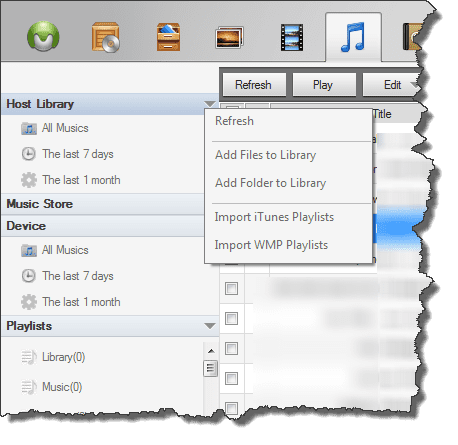
Ahora puede importar archivos, carpetas, Reproductor de Windows Media (WMP) y biblioteca de iTunes a la biblioteca Anfitrión. Haga clic en el botón de flecha pequeña junto a la biblioteca Host y seleccione la opción deseada. Mobisynapse iniciará Windows Media Player o iTunes según su selección aquí.
Etapa 4: Una vez hecho esto, la herramienta le preguntará las listas de reproducción de la biblioteca que le gustaría importar. Haga una selección y haga clic en el botón Aceptar. Entonces, ahora que tanto la música en el dispositivo como el host están bajo el mismo techo, podemos comenzar la sincronización.
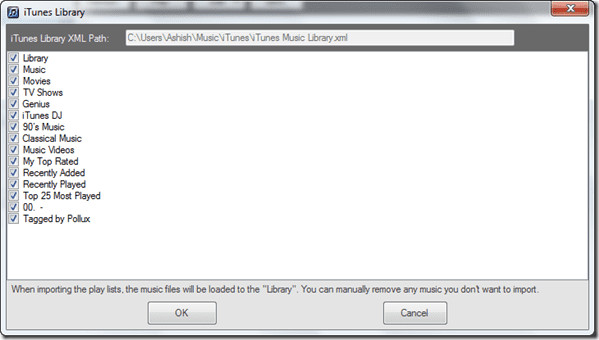
Paso 5: Para sincronizar la música, haga clic en el botón de sincronización. En la configuración de sincronización, realice cambios en las prioridades del archivo del host y del dispositivo y haga clic en el botón de sincronización.
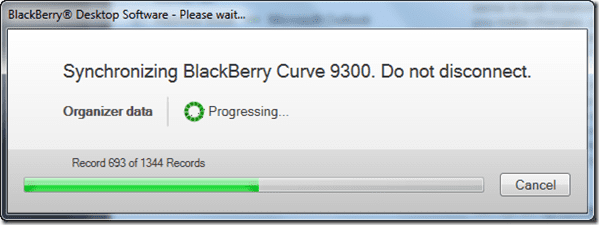
Eso es todo, la música se sincronizará sin problemas entre su dispositivo y la computadora.
Conclusión
Como ya mencioné, la primera sincronización puede demorar un poco y, por lo tanto, usar USB será una mejor opción. Una cosa que le falta a la aplicación es la capacidad de sincronización automática y tendrás que hacerlo manualmente cada vez. Pero teniendo en cuenta que es gratis, uno no puede quejarse.
Bueno, no diría que es "una de las mejores soluciones gratuitas" para sincronizar iTunes y WMP con Android porque creo que es, sin lugar a dudas, "la mejor". ¿Querés apostar?
Última actualización el 03 febrero, 2022
El artículo anterior puede contener enlaces de afiliados que ayudan a respaldar a Guiding Tech. Sin embargo, no afecta nuestra integridad editorial. El contenido sigue siendo imparcial y auténtico.